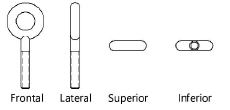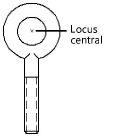Cáncamos
Cáncamos
|
Modo |
Herramienta |
Conjunto de herramientas |
|
Modos para La herramienta Inserción de símbolo |
Cáncamo
|
Sujetadores |
La herramienta Cáncamo y la herramienta Cáncamo - 3D comparten la misma posición en el conjunto de herramientas. Haga clic y mantenga el mouse en la herramienta visible para abrir la lista Herramientas asociadas y seleccione la herramienta deseada.
Consultar Personalizar definiciones para objetos de complemento integrados para instrucciones sobre cómo establecer tamaños de objeto personalizados.
Para colocar un cáncamo:
Haga clic en la herramienta y el modo.
Haga clic para colocar el objeto y clic nuevamente para configurar el giro. La primera vez que se usa la herramienta en un archivo se abre un cuadro de diálogo de propiedades. Configure los parámetros predeterminados. Los parámetros pueden ser editados más adelante desde la paleta Información del objeto.
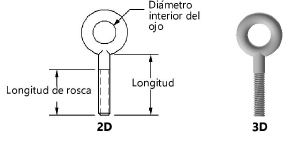
Haga clic para mostrar/ocultar los parámetros.Haga clic para mostrar/ocultar los parámetros.
|
Parámetro |
Descripción |
|
Tamaño |
Especifique el tamaño del cáncamo en diámetro/roscas por pulgada (imperial) o diámetro/paso de rosca (métrico) |
|
Tipo |
Especifique el tipo de cáncamo
|
|
Diámetro interior del cáncamo |
Especifique el diámetro interior del cáncamo |
|
Longitud |
Especifique la longitud debajo de la cabeza del perno |
|
Longitud de rosca |
Especifique la longitud de rosca |
|
Estilo de rosca (sólo 2D) |
Seleccione el estilo de rosca; consulte Estilos de rosca de objeto sujetador. |
|
Vista (sólo 2D) |
Seleccione la vista 2D
|
|
Mostrar línea central (sólo 2D) |
Dibuja el cáncamo con líneas centrales |
|
Mostrar roscas (sólo 3D) |
Dibuja el cáncamo con roscas
|
|
Colocar locus en centro |
Dibuja el cáncamo con un locus central
|